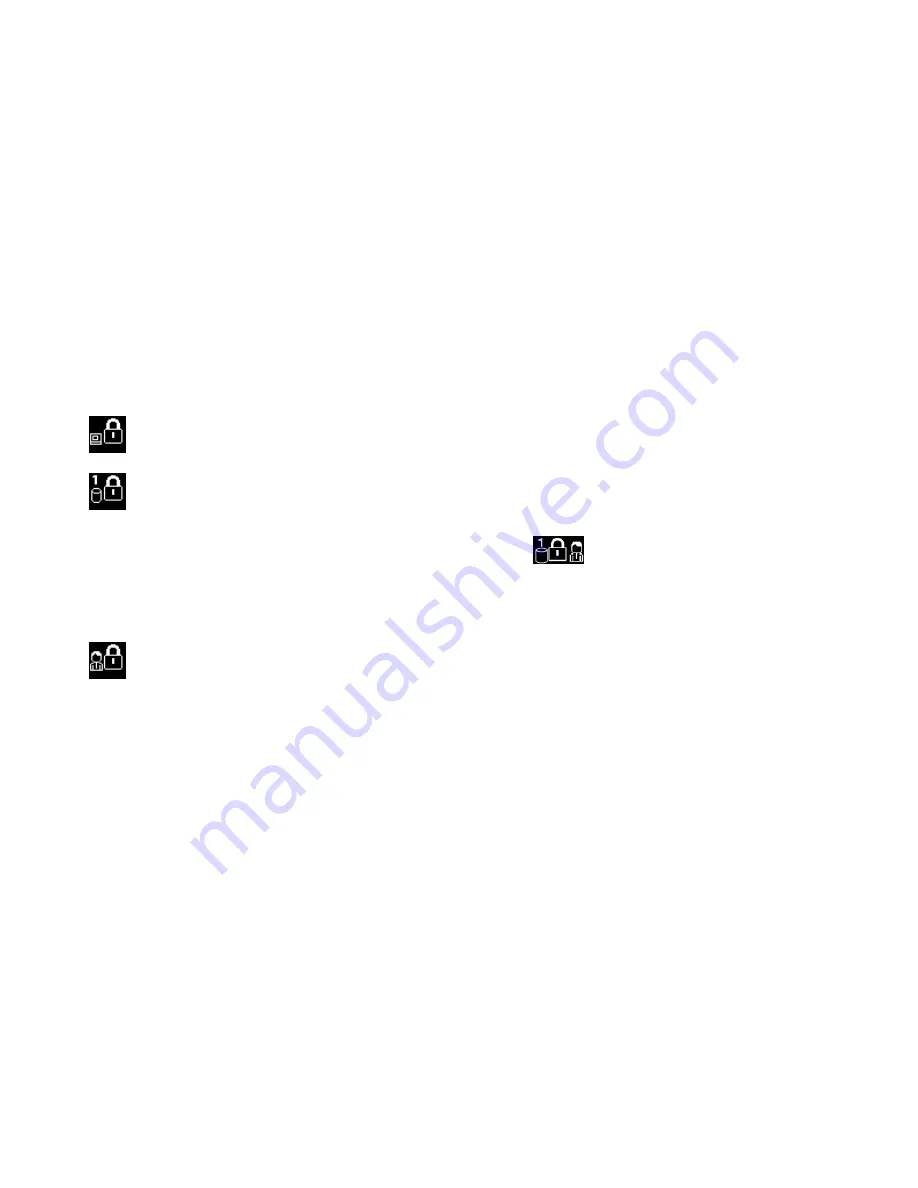
•
„Kennwörter und Ruhemodus (Bereitschaftsmodus)“ auf Seite 108
•
„Startkennwort“ auf Seite 108
•
„Festplattenkennwörter“ auf Seite 109
•
„Administratorkennwort“ auf Seite 112
Kennwörter und Ruhemodus (Bereitschaftsmodus)
Wenn Sie Kennwörter festgelegt und den Computer durch Drücken der Tasten Fn+F4 in den Ruhemodus
(Bereitschaftsmodus) versetzt haben, kann der Computer den normalen Betrieb folgendermaßen wieder
aufnehmen:
• Bei Wiederaufnahme des normalen Betriebs ist keine erneute Kennworteingabe erforderlich.
• Wurde ein Festplattenkennwort für eine Festplatte oder das Solid-State-Laufwerk festgelegt, wird die
Sperrung der Festplatte bei Wiederaufnahme des normalen Betriebs automatisch aufgehoben.
Kennwörter eingeben
Wenn dieses Symbol angezeigt wird, geben Sie ein Startkennwort oder ein Administratorkennwort ein.
Wenn dieses Symbol angezeigt wird, geben Sie ein Benutzer-Festplattenkennwort ein. Wenn Sie ein
Master-Festplattenkennwort eingeben möchten, gehen Sie wie folgt vor:
1. Drücken Sie die Taste F1. Das Symbol ändert sich wie folgt:
2. Geben Sie jetzt das Master-Festplattenkennwort ein.
Anmerkung:
Wenn Sie zum ersten Symbol zurückkehren möchten, drücken Sie erneut die Taste F1.
Wenn dieses Symbol angezeigt wird, geben Sie ein Administratorkennwort ein.
Anmerkung:
Wenn Sie bei der Eingabe des Kennwortes eine falsche Taste gedrückt haben, können Sie die
Eingabe mit der Rückschritt-Taste rückgängig machen.
Startkennwort
Mit einem Startkennwort können Sie den Computer vor der Benutzung durch unbefugte Personen schützen.
Wenn Sie ein Startkennwort festgelegt haben, wird bei jedem Einschalten des Computers eine Aufforderung
zur Kennworteingabe angezeigt. Damit Sie mit dem Computer arbeiten können, müssen Sie das richtige
Kennwort eingeben.
Startkennwort festlegen
1. Drucken Sie diese Anweisungen aus.
2. Speichern Sie alle geöffneten Dateien und beenden Sie alle Anwendungen.
3. Schalten Sie den Computer aus und starten Sie ihn anschließend erneut.
4. Wenn die Logoanzeige erscheint, drücken Sie die F1-Taste. ThinkPad Setup wird geöffnet.
5. Wählen Sie den Menüpunkt
Security
aus, indem Sie mithilfe der Cursortasten im Menü nach unten
blättern.
6. Wählen Sie den Menüpunkt
Password
aus.
108
Benutzerhandbuch
Summary of Contents for THINKPAD T520
Page 1: ...Benutzerhandbuch ThinkPad T520 T520i und W520 ...
Page 6: ...iv Benutzerhandbuch ...
Page 20: ...xviii Benutzerhandbuch ...
Page 50: ...30 Benutzerhandbuch ...
Page 120: ...100 Benutzerhandbuch ...
Page 126: ...106 Benutzerhandbuch ...
Page 142: ...122 Benutzerhandbuch ...
Page 152: ...132 Benutzerhandbuch ...
Page 320: ...300 Benutzerhandbuch ...
Page 323: ......
Page 324: ...Teilenummer Printed in 1P P N ...
Page 325: ... ...
















































